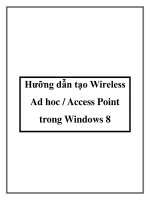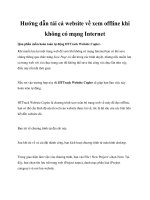Hướng dẫn Update BIOS pot
Bạn đang xem bản rút gọn của tài liệu. Xem và tải ngay bản đầy đủ của tài liệu tại đây (498.23 KB, 4 trang )
Hướng dẫn Update BIOS
Update BIOS có thể mang lại khá nhiều lợi ích, ví như giảm thời gian khởi động, sửa
những lỗi về tương thích và tăng hiệu năng cho toàn hệ thống.
BIOS trong máy tính của bạn là thành phần đầu tiên mà PC “đọc” khi khởi động. BIOS có chức
năng định hình hệ thống, hay nói đơn giản hơn là tập hợp tất cả thiết bị phần cứng và cho hệ điều
hành biết thiết bị nào có thể sử dụng.
Giống như các loại “phần mềm” khác, các hãng sản xuất mainboard sẽ đưa ra các bản cập nhật
cho BIOS để sửa lỗi, thêm vào khả năng nhận diện, tính tương thích đối với các thiết bị mới hoặc
cải thiện thời gian khởi động và gia tăng hiệu năng cho toàn bộ hệ thống. Những bản cập nhật
này thường có ở trên website của nhà sản xuất.
Tuy nhiên, update BIOS là một công việc không hề đơn giản vì một sự cố nhỏ trong khi nâng
cấp cũng sẽ dẫn đến hỏng hóc. Bài viết sau đây sẽ hướng dẫn bạn đọc cách update BIOS theo
từng bước.
Bước 1: Xác định phiên bản hiện thời của BIOS
Generated by Foxit PDF Creator © Foxit Software
For evaluation only.
Cách đơn giản nhất để tìm thấy phiên bản hiện thời của BIOS là mở ứng dụng thông tin hệ thống
(System Information) trong Windows bằng cách gõ msinfo32 vào hộp tìm kiếm (đối với
Windows 7, Windows Vista) hoặc hộp Run (Windows XP). Sau đó, click vào System Summary.
Hãy ghi lại số hiệu phiên bản và các thông tin liên quan nếu có.
Bước 2: Kiểm tra các bản cập nhật của BIOS
Rất nhiều hãng sản xuất máy tính và mainboard thường đưa ra các bản cập nhật theo từng mẫu
hoặc dòng sản phẩm. Bởi vậy, cách tốt nhất là tìm bản update cho BIOS ngay trên website của
từng hãng. Lý do là nếu cập nhật sai phiên bản, máy tính của bạn sẽ không thể hoạt động.
Nếu không nhớ nổi model của mainboard trong máy tính, bạn có thể sử dụng chương trình đọc
thông tin phần cứng như CPU-Z (download tại đây) và click vào thẻ Mainboard.
Bước 3: Đọc các tài liệu liên quan
Generated by Foxit PDF Creator © Foxit Software
For evaluation only.
Khi tải về các bản cập nhật, bạn nên tải thêm các tài liệu liên quan mà nhà sản xuất đưa ra. Lý do
là các tài liệu này thường chứa những thông tin có giá trị về tính năng trong bản cập nhất cũng
như hướng dẫn bạn cách update BIOS và các việc phải làm khi update BIOS (ví dụ cập nhật
trình điều khiển cho card màn hình…).
Bước 4: Tiến hành update BIOS
Những mẫu mainboard hoặc máy bộ mới đều được đơn giản hóa quá trình cập nhật BIOS. Người
dùng chỉ cần tải file cập nhật từ website của hãng sản xuất, tắt toàn bộ ứng dụng đang mở và
chạy file .exe để thực thi quá trình cập nhật. Tuy nhiên, nếu máy tính của bạn đột nhiên tắt tại bất
kỳ thời điểm nào trong quá trình cập nhật (mất điện, sụt điện…) thì máy tính sẽ không thể khởi
động.
Generated by Foxit PDF Creator © Foxit Software
For evaluation only.
Để giải quyết vấn đề này, bạn cần đảm bảo nguồn điện ổn định cho hệ thống (dùng pin laptop
kèm với điện cắm ngoài), sử dụng bộ lưu điện ÚP cho máy vi tính.
Đối với những chiếc máy tính và mainboard đời cũ, người dùng sẽ phải thực hiện nhiều thao tác
hơn. Đầu tiên, bạn phải tạo ra một đĩa khởi động để tiến hành cập nhật BIOS. Khởi động lại máy
tính và chọn chế độ Boot máy từ ổ CD/DVD, USB…
Sau khi vào được bên trong, tiến hành quá trình cập nhật BIOS như bình thường.
Generated by Foxit PDF Creator © Foxit Software
For evaluation only.